Comment réparer le port Ethernet ne fonctionne pas sous Windows 10 - Conseils rapides
Publié: 2021-04-26Dans ce guide de dépannage, vous apprendrez à réparer le port Ethernet qui ne fonctionne pas sous Windows 10. Par conséquent, lisez attentivement ce document.
Sans aucun doute, beaucoup d'entre nous utilisent actuellement le Wi-Fi pour la connectivité Internet. À cette époque, vous utilisiez Ethernet pour vous connecter à Internet. Ethernet est généralement connu comme la connexion filaire avec le modem Internet. Vous avez peut-être remarqué des câbles partant de l'arrière des systèmes afin qu'ils puissent se connecter aux routeurs Internet. En général, chaque fois qu'un utilisateur déclare que son Ethernet ne fonctionne pas, ce qu'il veut dire en réalité, c'est que son système rencontre des problèmes lors de la connexion à Internet. Étant donné que leur système est connecté à Internet via un fil, mais ce câble ou son pilote a des problèmes.
Des pilotes réseau obsolètes ou manquants peuvent être la principale cause de l'apparition constante de cette erreur. Nous vous conseillons donc de toujours garder les pilotes réseau à jour. Si vous ne parvenez pas à installer manuellement les derniers pilotes, vous pouvez demander de l'aide à Bit Driver Updater . C'est le meilleur outil de mise à jour des pilotes qui met automatiquement à jour les pilotes en quelques clics. Pour essayer cet incroyable utilitaire gratuitement, cliquez sur le bouton de téléchargement fourni ci-dessous.

Il existe de nombreuses causes de problème Ethernet qui ne fonctionne pas, car nous ne discutons pas d'une cause ou d'un message d'erreur particulier, il existe donc de nombreuses causes à cette erreur. Il peut s'agir d'un câble incertain, d'une connexion lâche, d'une carte réseau endommagée, de pilotes obsolètes ou manquants , etc. Le problème peut être causé par un problème logiciel ou matériel. Par conséquent, nous devrons connaître les multiples stratégies afin de pouvoir résoudre le problème du port Ethernet qui ne fonctionne pas de la meilleure façon possible.
Solutions possibles pour réparer le port Ethernet ne fonctionnant pas sous Windows 10
Nous avons mentionné ci-dessous de nombreuses solutions, qui fonctionnent certainement pour vous afin de vous débarrasser du port Ethernet sans problème de fonctionnement. Bien que vous n'ayez pas besoin de tous les essayer, continuez votre chemin jusqu'à ce que vous trouviez celui qui correspond à votre cas.
Solution 1 : Assurez-vous qu'Ethernet est activé
Dans de nombreux cas, le problème peut être causé par l'Ethernet désactivé. En outre, de nombreux autres périphériques ou Ethernet peuvent être désactivés confortablement dans le gestionnaire de périphériques. Il est donc judicieux de vérifier si l'Ethernet est désactivé ou non. Si vous le trouvez désactivé, ne vous inquiétez pas, exécutez les étapes ci-dessous pour le réactiver.
Étape 1 : Sur votre clavier, maintenez la touche du logo Windows enfoncée et appuyez sur la touche R .
Étape 2 : Cela appellera la boîte de dialogue Exécuter, tapez maintenant devmgmt.msc dans la boîte et appuyez sur la touche Entrée de votre clavier.
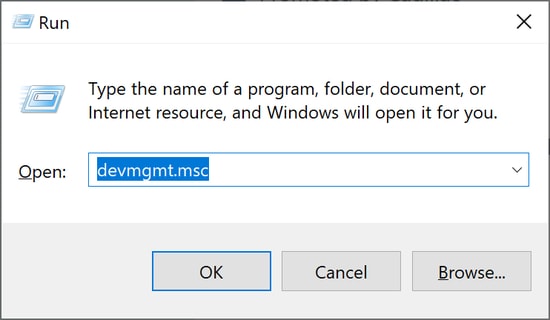
Étape 3 : Localisez et cliquez deux fois sur les adaptateurs réseau .
Étape 4 : Maintenant, recherchez et cliquez avec le bouton droit sur votre périphérique réseau .
Étape 5 : Ensuite, si vous remarquez l'option Désactiver, cela signifie que votre appareil est déjà activé, mais au cas où, si vous voyez l'option Activer, cela indique que votre appareil est dans un état désactivé. Pour l'activer, choisissez l'option Activer dans la liste du menu contextuel.
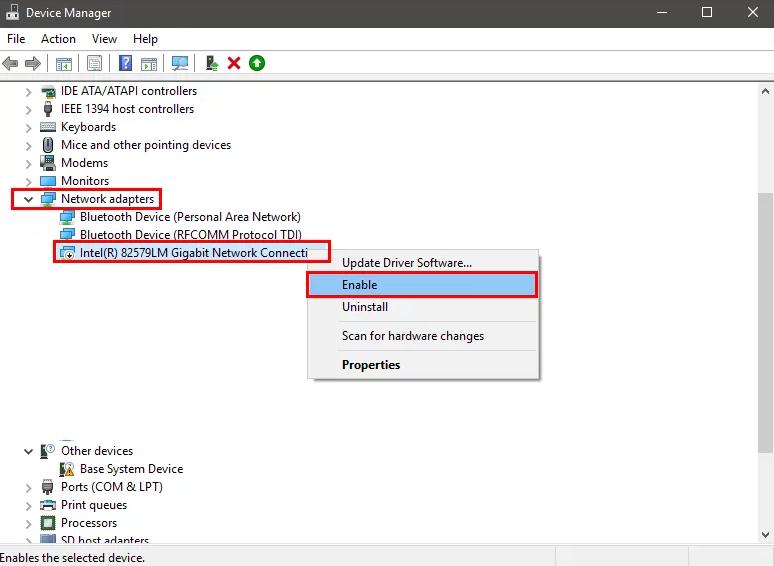
Après avoir activé Ethernet, vérifiez si le problème Ethernet Windows 10 ne fonctionne pas a disparu.
Lisez également : Résoudre les problèmes de souris dans Windows 10 - Résoudre les problèmes de souris
Solution 2 : Désactiver le logiciel antivirus
Dans de nombreux cas, il est tout à fait possible qu'une partie de Windows soit en fait à l'origine de ce problème sur votre système. Le pare-feu Windows ou Windows Defender peut causer le problème du câble Ethernet qui ne fonctionne pas sur votre PC.
Par conséquent, dans cette solution, nous vous conseillons d'éteindre ou de désactiver à la fois Windows Defender et le pare-feu Windows pour vous assurer qu'ils ne sont pas à l'origine de cette erreur. De plus, il est également possible qu'une autre suite antivirus tierce cause le même problème, si vous utilisez celle-ci, assurez-vous de désactiver également la solution antivirus tierce.
Solution 3 : essayez de décharger l'alimentation
Si les solutions ci-dessus ne fonctionnent pas pour vous, pas de soucis, voici un autre moyen, c'est-à-dire le déchargement de puissance. De nombreux utilisateurs ont signalé que la puissance de déchargement avait fonctionné pour eux. Vous pouvez donc également essayer de décharger l'alimentation afin de résoudre le problème du câble Ethernet qui ne fonctionne pas. Voici comment procéder :
Étape 1 : Éteignez votre ordinateur.
Étape 2 : Débranchez le câble d'alimentation et, si vous avez un ordinateur portable, retirez la batterie de celui-ci.
Étape 3 : Après cela, maintenez le bouton d'alimentation enfoncé pendant environ 30 secondes , puis relâchez-le.
Étape 4 : De plus, branchez le câble à l'ordinateur. Si au cas où, vous avez une batterie, insérez-la dedans.
Étape 5 : Enfin, rallumez l'ordinateur.
Une fois que vous avez terminé, le problème du port Ethernet qui ne fonctionne pas devrait être résolu.
Lisez également : Comment installer et mettre à jour les pilotes Bluetooth dans Windows 10
Solution 4 : restaurer, mettre à jour et désinstaller les pilotes réseau
Si aucune des trois méthodes ci-dessus ne fonctionne dans votre cas, il y a des chances que vous ayez des pilotes réseau défectueux ou obsolètes. Il y a beaucoup de choses que vous pouvez faire avec vos pilotes comme la restauration, la mise à jour, la désinstallation et la réinstallation. Au départ, vous devriez essayer de restaurer le pilote juste pour voir si le problème s'est produit après une mise à jour du pilote.
Étant donné que la mise à jour du pilote la plus récente présente parfois des problèmes de compatibilité ou des bogues. Ainsi, la restauration des pilotes est une bonne décision pour résoudre le problème Ethernet qui ne fonctionne pas. Voici les étapes pour restaurer le pilote :
Étape 1 : Dans la zone de recherche de Windows, tapez Gestionnaire de périphériques et choisissez la meilleure correspondance.
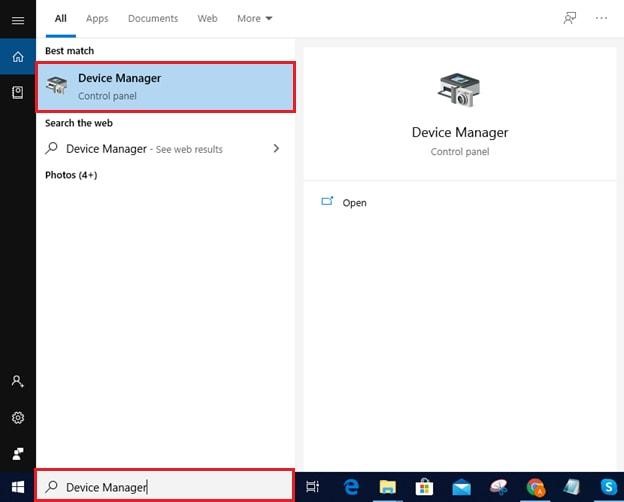
Étape 2 : Une fois la fenêtre du Gestionnaire de périphériques lancée, recherchez l' adaptateur réseau et double-cliquez dessus pour l'agrandir.
Étape 3 : Ensuite, faites un clic droit sur votre périphérique réseau et choisissez Propriétés .
Étape 4 : Basculez vers l'onglet Pilote, puis cliquez sur Revenir en arrière. Mais si vous trouvez que le bouton Roll Back est effacé, cela signifie que vous ne pouvez pas accéder aux pilotes plus anciens.

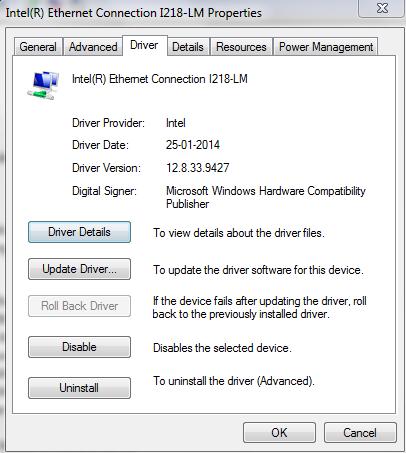
Dans ce cas, vous devez mettre à jour le pilote de la carte réseau . Vous pouvez le faire manuellement ou automatiquement. Mais, manuellement, il est beaucoup plus difficile de trouver le bon pilote, c'est pourquoi nous vous recommandons d'utiliser Bit Driver Updater afin d'assurer les mises à jour automatiques du pilote. C'est l'outil de mise à jour des pilotes et de résolution de toutes les requêtes liées aux pilotes.
Non seulement cela, mais avec cet utilitaire, vous pouvez résoudre les autres problèmes liés à Windows, notamment l'erreur d'écran bleu de la mort, l'erreur d'écran rouge de la mort, les arrêts réguliers, les performances plus lentes, etc. Ainsi, pour obtenir le dernier pilote installé automatiquement, vous devez suivre certaines étapes partagées ci-dessous :
Étape 1 : Téléchargez ou installez Bit Driver Updater sur votre système à partir du bouton ci-dessous.

Étape 2 : Ensuite, lancez l'utilitaire sur votre système et, dans le volet de gauche, cliquez sur le bouton Analyser. Maintenant, attendez un moment jusqu'à ce que la numérisation soit terminée.
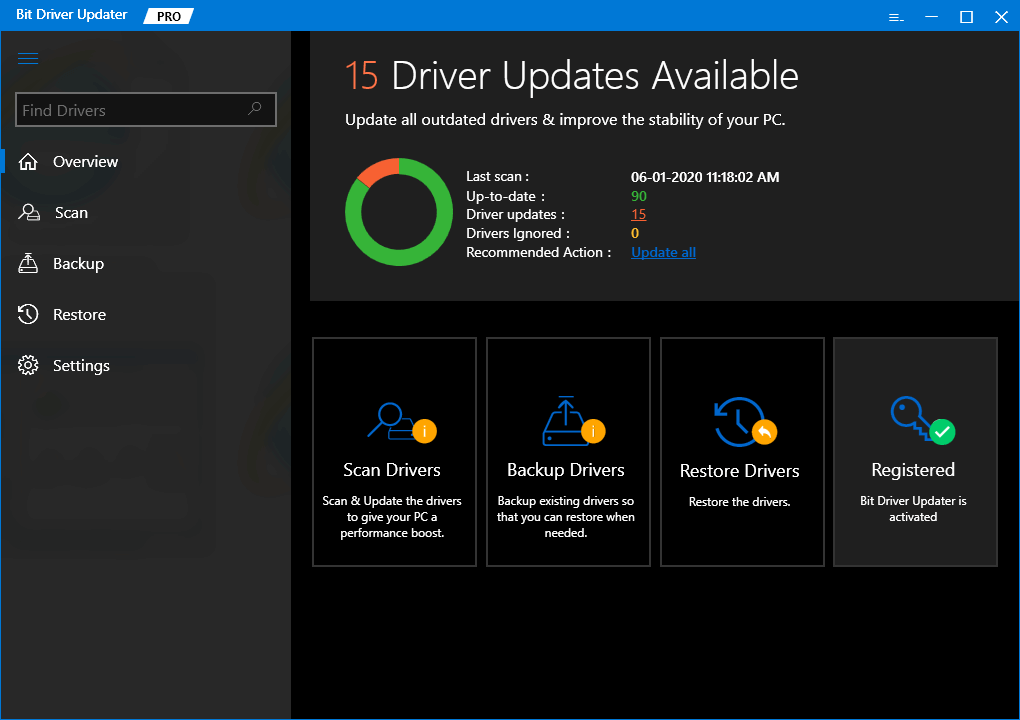
Étape 3 : Une fois l'analyse terminée, la liste des pilotes obsolètes s'affiche sur votre écran. Donc, vous devez vérifier la liste, puis choisir le périphérique réseau qui a un problème.
Étape 4 : Enfin, cliquez sur l'option disponible à côté nommée Mettre à jour maintenant .
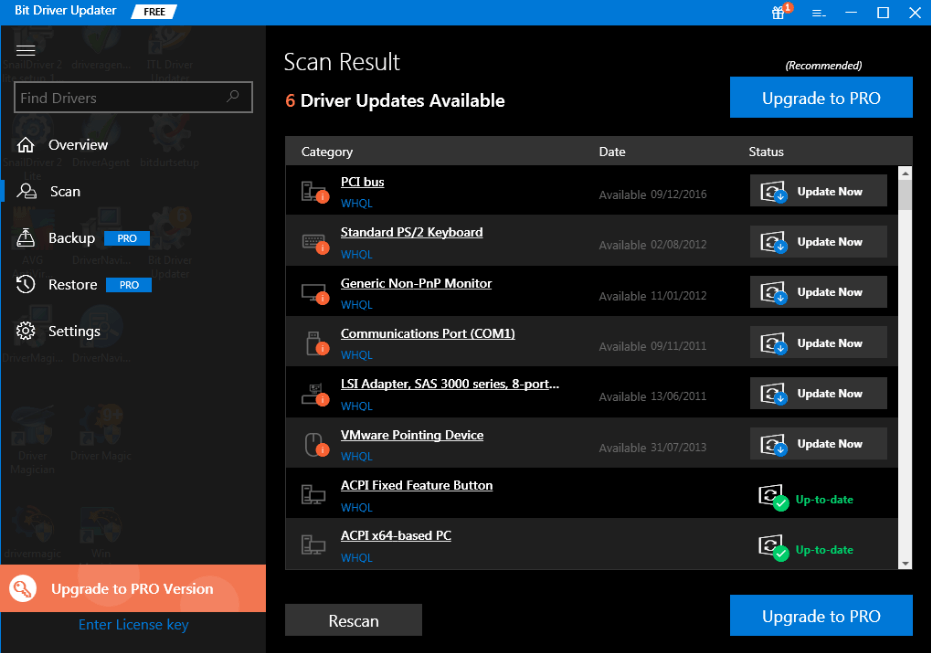
Lisez également : Comment mettre à jour les pilotes graphiques dans Windows 10 {Guide simple}
Si vous souhaitez également mettre à jour d'autres pilotes avec les pilotes réseau, vous pouvez le faire simplement en vous appuyant sur la version professionnelle du logiciel. De plus, la version pro donnera accès aux fonctionnalités avancées de l'utilitaire, notamment une mise à jour en un clic, une garantie de remboursement complète, une fonctionnalité de sauvegarde et de restauration, etc. Alors, choisissez judicieusement !
Dans de nombreux cas, la mise à jour des pilotes de périphérique n'a pas résolu le problème de non-fonctionnement du port Ethernet. Donc, comme dernier pari dans la niche des pilotes, vous devez désinstaller les pilotes, puis les réinstaller. Vous pouvez utiliser le Gestionnaire de périphériques pour désinstaller les pilotes. Vous trouverez ci-dessous les étapes suivantes que vous devez prendre en considération :
Étape 1 : Ouvrez le Gestionnaire de périphériques en appuyant sur les touches Windows + X du clavier.
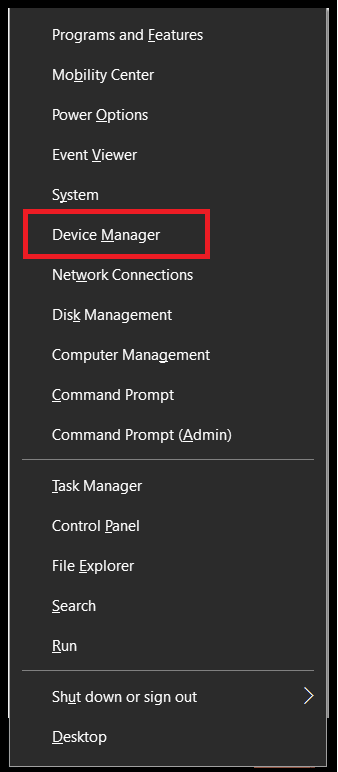
Étape 2 : Ensuite, localisez les adaptateurs réseau et faites un double-clic dessus pour développer la catégorie correspondante.
Étape 3 : Après cela, cliquez avec le bouton droit sur votre périphérique réseau pour sélectionner Désinstaller dans la liste des options disponibles.
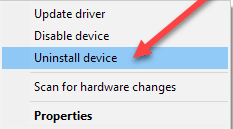
Étape 4 : Maintenant, attendez que la désinstallation soit complètement terminée.
Une fois les pilotes désinstallés, vous pouvez les réinstaller manuellement ou automatiquement via Bit Driver Updater.
Lisez aussi: 17 meilleurs logiciels de recherche et de nettoyage de photos en double en 2021
Solution 5 : essayez de réinitialiser les paramètres réseau
Si aucun des correctifs ci-dessus ne fonctionne pour vous, vous devez essayer de réinitialiser les paramètres réseau. Parce que, parfois, le problème peut être causé par certaines reconfigurations du réseau. Ainsi, la réinitialisation des paramètres réseau globaux peut résoudre le problème à coup sûr. Voici le tutoriel rapide pour réinitialiser les paramètres réseau.
Étape 1 : Ouvrez la boîte de dialogue Exécuter en appuyant sur les touches Windows + R.
Étape 2 : Ensuite, saisissez Control dans la case et appuyez sur la touche Entrée du clavier.
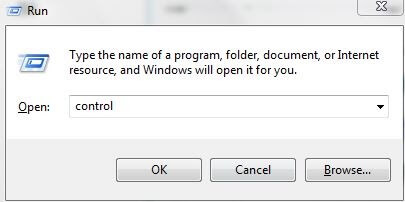
Étape 3 : Une fois le Panneau de configuration appelé sur votre écran, définissez l'affichage en tant que grandes icônes .
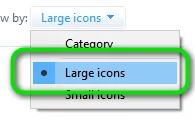
Étape 4 : Après cela, localisez le centre Réseau et partage et cliquez dessus.
Étape 5 : Dans l'invite suivante, choisissez Options Internet .
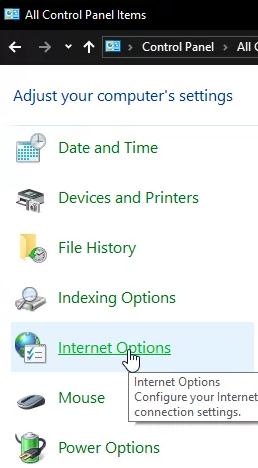
Étape 6 : Choisissez l'onglet Avancé dans la nouvelle fenêtre, puis cliquez sur les options Restaurer les paramètres avancés afin de réinitialiser les paramètres de réinitialisation avancés.
Étape 7 : Ensuite, ouvrez rapidement les paramètres Windows en maintenant Windows enfoncé et en appuyant sur les touches I du clavier.
Étape 8 : Dans l'option Paramètres Windows, cliquez sur Réseau et Internet . Ensuite, choisissez le bouton État dans le volet de gauche.
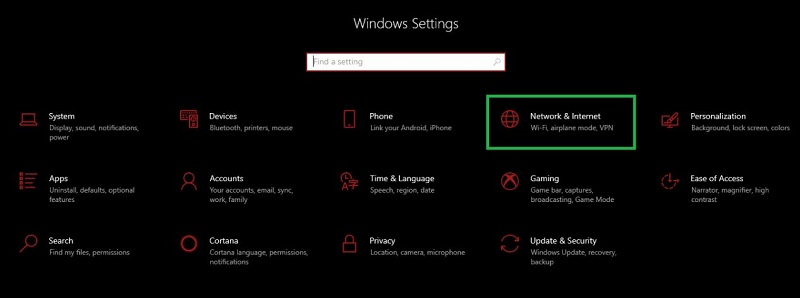
Étape 9 : Faites défiler vers le bas jusqu'à ce que vous atterrissiez sur l' option de réinitialisation du réseau .
Étape 10 : De plus, cliquez sur l' option Réinitialiser maintenant sous l'option Réinitialisation du réseau.
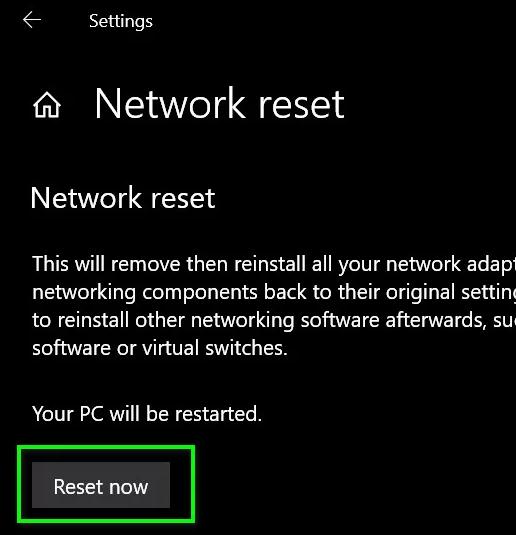
Étape 11 : Confirmez si une boîte vous invite et vous demande si vous voulez littéralement commencer la réinitialisation du réseau.
Étape 12 : Attendez que les invites automatiques démarrent la réinitialisation du réseau et la terminent.
Une fois que vous avez terminé les étapes ci-dessus, essayez de vous connecter à Internet via un câble Ethernet juste pour voir si la réinitialisation du réseau peut résoudre le problème de Windows 10 Ethernet qui ne fonctionne pas.
Lisez également : 22 meilleurs programmes de mise à jour de pilotes gratuits pour Windows 10, 8, 7 en 2021 [Mise à jour]
Le port Ethernet ne fonctionne pas sous Windows 10 - CORRIGÉ
Là, vous avez résolu les problèmes gênants qui vous empêchaient de vous connecter à Internet via Ethernet. Grâce à cet article, nous vous avons expliqué les nombreuses stratégies simples mais productives pour faire fonctionner à nouveau votre port ou votre connexion Ethernet. Maintenant, vous seriez en mesure d'utiliser l'Ethernet sans aucune sorte de problèmes techniques.
Donc, c'est tout pour le moment, il est temps d'y aller, j'espère que vous avez apprécié notre article à fond et que vous le trouvez également très utile. Si vous rencontrez des questions lors de la mise en œuvre de l'une des méthodes ci-dessus, veuillez partager vos questions avec nous via la zone de commentaires ci-dessous. Nous essaierons de résoudre toutes vos questions de la meilleure façon.
Enfin, si vous souhaitez lire d'autres guides de dépannage comme celui-ci, n'oubliez pas de vous abonner à notre newsletter. Nous téléchargeons régulièrement des articles techniques là-bas.
